Cara Membuat Widget Accordion di Blog Menggunakan Bootstrap
- Masuk ke dashboard blogger kamu
- Masuk ke menu Theme ➤ Edit HTML
- Kemudian tambahkan CSS Bootstrap berikut ini ke dalam template blog kamu. Taruh script-nya diantara tag <head> dan </head>
<link rel="stylesheet" href="https://maxcdn.bootstrapcdn.com/bootstrap/4.3.1/css/bootstrap.min.css"> <link rel="stylesheet" href="https://use.fontawesome.com/releases/v5.7.2/css/all.css" integrity="sha384-fnmOCqbTlWIlj8LyTjo7mOUStjsKC4pOpQbqyi7RrhN7udi9RwhKkMHpvLbHG9Sr" crossorigin="anonymous"> - Kemudian taruh juga script dibawah ini diatas tag </body>
<script src="https://ajax.googleapis.com/ajax/libs/jquery/3.4.1/jquery.min.js"></script> <script src="https://maxcdn.bootstrapcdn.com/bootstrap/4.4.1/js/bootstrap.min.js"></script> - Kalau sudah klik simpan dan kembali lagi ke dashboard blogger
- Buat atau masu ke postingan atau halaman yang ingin kamu pasang widget accordion ini
- Setelah itu taruh kode dibawah ini ke dalam postingan atau halaman blog pada tab Mode HTML bukan
Compose<div class="accordion" id="accordionGroup"> <div class="card"> <a class="card-link collapsed" type="button" data-toggle="collapse" data-target="#collapseOne" aria-expanded="true" aria-controls="collapseOne"> <div class="card-header" id="headingOne"> FAQ / Pertanyaan 1 </div> </a> <div id="collapseOne" class="collapse show" aria-labelledby="headingOne" data-parent="#accordionGroup"> <div class="card-body"> Jawaban untuk pertanyaan (faq) pertama disini.... </div> </div> </div> <div class="card"> <a class="card-link collapsed" type="button" data-toggle="collapse" data-target="#collapseTwo" aria-expanded="false" aria-controls="collapseTwo"> <div class="card-header" id="headingTwo"> FAQ / Pertanyaan 2 </div> </a> <div id="collapseTwo" class="collapse" aria-labelledby="headingTwo" data-parent="#accordionGroup"> <div class="card-body"> Jawaban untuk pertanyaan ke dua disini... </div> </div> </div> <div class="card"> <a class="card-link collapsed" type="button" data-toggle="collapse" data-target="#collapseThree" aria-expanded="false" aria-controls="collapseThree"> <div class="card-header" id="headingThree"> FAQ / Pertanyaan 3 </div> </a> <div id="collapseThree" class="collapse" aria-labelledby="headingThree" data-parent="#accordionGroup"> <div class="card-body"> Jawaban untuk pertanyaan (faq) ke tiga disini... </div> </div> </div> </div>Jika jumlahnya kurang, kamu bisa tambahkan saja kodenya sesuai dengan kebutuhan.
Result Accordion :
Accordion Menu 1
Epcot is a theme park at Walt Disney World Resort featuring exciting attractions, international pavilions, award-winning fireworks and seasonal special events.
Accordion Menu 2
Epcot is a theme park at Walt Disney World Resort featuring exciting attractions, international pavilions, award-winning fireworks and seasonal special events.
Accordion Menu 3
Epcot is a theme park at Walt Disney World Resort featuring exciting attractions, international pavilions, award-winning fireworks and seasonal special events.
Accordion Menu Last
Epcot is a theme park at Walt Disney World Resort featuring exciting attractions, international pavilions, award-winning fireworks and seasonal special events.
Cara Membuat Widget Accordion Material Design Responsif di Blog
- Buka dashboard blogger kamu
- Masuk ke menu Theme ➤ Edit HTML
- Kemudian taruh CSS dibawah ini diatas ]]></b:skin> atau </style>
/* CSS Accordion */ .collapse{display:none}#accordion h3{margin:0}.showx .collapse{display:block} .collapse .card-body{padding:10px 25px 40px;color:#555} button.btn.btn-link{display:block;background:#fff;border:none;outline:none;width:100%;margin:10px 0;padding:10px 25px;cursor:pointer;text-transform:none;text-align:left} button.btn.btn-link:before{content:'\f107';font-family:'Font Awesome 5 Free';font-weight:600;font-size:2rem;color:#122949;position:absolute;left:25px;top:15px;opacity:.7;transform:rotate(-90deg);transition:all .3s ease-in-out} .showx button.btn.btn-link:before{transform:rotate(0deg)} .card{background:#fff;box-shadow:0 2px 2px 0 rgba(0,0,0,0.1);border:1px solid #eee;border-radius:5px;position:relative;overflow:hidden;margin:10px 0;padding:0 0 0 40px} .card-header button h4{font-weight:400;color:#122949;font-size:1.1rem;margin:0} #accordion .card-body img{margin:20px auto;border-radius:7px} - Setelah itu tambahkan script dibawah tepat diatas tag penutup </body>
<script> //<![CDATA[ // Accordion FAQ $("#accordion .btn").click(function() { var get_target = $(this).attr("data-target"); $(get_target).slideToggle("fast"); $(this).parent().parent().toggleClass("showx") }), $(document).ready(function() { var get_target; "true" == $("#accordion .btn").attr("aria-expanded") && (get_target = $(this).attr("data-target"), $(get_target).slideToggle("fast")) }); //]]> </script> - Kalau sudah klik simpan
- Selanjutnya tinggal buat struktur HTML widget accordion ini di halaman atau postingan blog kamu
- Taruh kode dibawah ini ke dalam postingan atau halaman di mode HTML bukan
Compose<div id='accordion'> <!-- [ ACCORDION 1 MULAI ] --> <div class='card showx'> <div class='card-header' id='heading1'> <button aria-controls='collapse1' aria-expanded='true' class='btn btn-link' data-target='#collapse1' data-toggle='collapse'><h4>What Is Lorem Ipsum?</h4></button> </div> <div aria-labelledby='heading1' class='collapse' data-parent='#accordion' id='collapse1'> <div class='card-body'>Lorem Ipsum is simply dummy text of the printing and typesetting industry. Lorem Ipsum has been the industry's standard dummy text ever since the 1500s, when an unknown printer took a galley of type and scrambled it to make a type specimen book. It has survived not only five centuries, but also the leap into electronic typesetting, remaining essentially unchanged. It was popularised in the 1960s with the release of Letraset sheets containing Lorem Ipsum passages, and more recently with desktop publishing software like Aldus PageMaker including versions of Lorem Ipsum.</div> </div> </div> <!-- [ ACCORDION 1 SELESAI ]--> <!-- [ ACCORDION 2 MULAI ] --> <div class='card'> <div class='card-header' id='heading2'> <button aria-controls='collapse2' aria-expanded='true' class='btn btn-link' data-target='#collapse2' data-toggle='collapse'><h4>What Is Lorem Ipsum 2?</h4></button> </div> <div aria-labelledby='heading2' class='collapse' data-parent='#accordion' id='collapse2'> <div class='card-body'>Lorem Ipsum is simply dummy text of the printing and typesetting industry. Lorem Ipsum has been the industry's standard dummy text ever since the 1500s, when an unknown printer took a galley of type and scrambled it to make a type specimen book. It has survived not only five centuries, but also the leap into electronic typesetting, remaining essentially unchanged. It was popularised in the 1960s with the release of Letraset sheets containing Lorem Ipsum passages, and more recently with desktop publishing software like Aldus PageMaker including versions of Lorem Ipsum<center><img alt="Image" src="https://blogger.googleusercontent.com/img/b/R29vZ2xl/AVvXsEhirh5I9jYqvMlF9Rjato3jrvT4OvgQ7p4EeMo9Pg25B52oizY0Z-aogPDFL0E9Y8dm-Ahc7Z4aTke5CV-W1XPAWtg8PNIm1qgtlufbDkKFSEn89bQDrMt22CfXpS5syXoDyg68VfAaVfs/s400/material+design+ui.png"/></center></div> </div> </div> <!-- [ ACCORDION 2 SELESAI ] --> <!-- [ ACCORDION 3 MULAI ] --> <div class='card'> <div class='card-header' id='heading3'> <button aria-controls='collapse3' aria-expanded='true' class='btn btn-link' data-target='#collapse3' data-toggle='collapse'><h4>How To Us Accordion On Blogger?</h4></button> </div> <div aria-labelledby='heading3' class='collapse' data-parent='#accordion' id='collapse3'> <div class='card-body'>Lorem Ipsum is simply dummy text of the printing and typesetting industry. Lorem Ipsum has been the industry's standard dummy text ever since the 1500s, when an unknown printer took a galley of type and scrambled it to make a type specimen book. It has survived not only five centuries, but also the leap into electronic typesetting, remaining essentially unchanged. It was popularised in the 1960s with the release of Letraset sheets containing Lorem Ipsum passages, and more recently with desktop publishing software like Aldus PageMaker including versions of Lorem Ipsum.</div> </div> </div> <!-- [ ACCORDION 3 SELESAI ] --> </div> - Jika jumlah menu accordion di atas masih kurang, kamu tinggal tambah saja dengan menambahkan kode berikut
<!-- [ ACCORDION TAMBAHAN MULAI ] --> <div class='card'> <div class='card-header' id='heading2'> <button aria-controls='collapse2' aria-expanded='true' class='btn btn-link' data-target='#collapse2' data-toggle='collapse'><h4>Apa Yang Kurang?</h4></button> </div> <div aria-labelledby='heading2' class='collapse' data-parent='#accordion' id='collapse2'> <div class='card-body'>Tulis teks yang kurang disini... </div> </div> </div> <!-- [ ACCORDION TAMBAHAN SELESAI ] --> - Selesai
Result Accordion :
UnPlug is a site where you can store all of one's personal projects in the programming world, for example, such as widgets created for blogs or other purposes.
This accordion menu serves to hide a paragraph of blog content before any user clicks. By installing and using this accounting in every blog post, then the structure of the content writing will look more neat and professional.
If you are interested in installing and using this accordion menu feature on your blog, you can follow the guide described above.
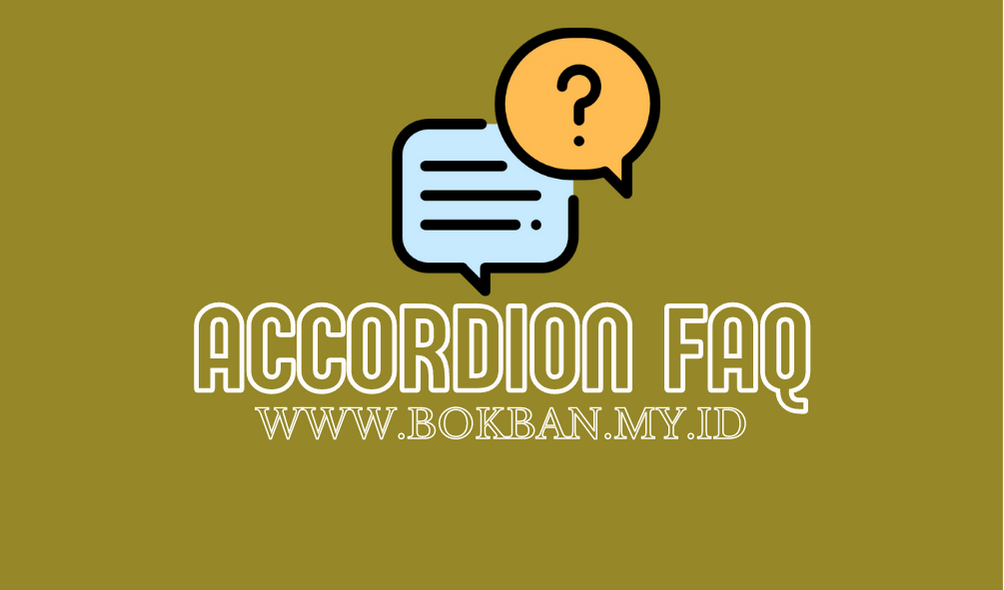
Post a Comment for "Membuat Accordion Menu Responsive di Blog Menggunakan CSS dan Bootstrap"
Tulislah komentar unik, jelas dan tidak mengandung LINK AKTIF atau PROMOSI.